Hoje, juntamente com o lançamento do iOS 10, o Watch OS 3 foi lançado. Esta nova versão do software traz uma lista de novos recursos para o Apple Watch, como o novo Application dock, o Control Center substituindo Glances, um modo SOS e muito mais.
Outro recurso de destaque encontrado no Watch OS 3 é o Auto Unlock, que desbloqueia o seu Mac quando você está perto dele.
Requisitos
Um novo Mac ish. Desbloqueio automático só funciona com Macs de 2013 e mais recente. Macs anteriores não possuem Bluetooth 4.0, que é necessário para o Auto Unlock funcionar. Você também precisará ter o MacOS Sierra instalado.
Um Mac rodando o macOS Sierra. A data de lançamento pública da atualização da Sierra é 20 de setembro, mas se você não puder esperar até lá, poderá fazer o download da versão beta em beta.apple.com/profile. Tudo que requer é uma conta de desenvolvedor gratuita. Ele vai te dar um código de resgate para usar na Mac App Store, onde você pode baixar e instalar o beta.
Um Apple Watch executando watchOS 3. Seu Apple Watch precisará ser atualizado para watchOS 3 e protegido por senha. Para configurar uma senha, abra o aplicativo Watch no iOS e selecione Senha em Meu relógio . Toque em Ativar senha e, no seu Apple Watch, insira um código de quatro dígitos. Digite o mesmo código mais uma vez para confirmar.

Como ativar o desbloqueio automático
Embora o recurso seja muito simples e trabalhe com praticamente zero esforço, a configuração não é tão óbvia.


", " modalTemplate ":" {{content}} ", " setContentOnInit ": false} '>
(A pesquisa no aplicativo Watch no iOS não leva você muito longe. Não há menção ao Desbloqueio automático em nenhum lugar do aplicativo. Isso porque o recurso precisa ser ativado no Mac no qual você deseja usar o Desbloqueio automático.)
Para ativá-lo, vá para Preferências do Sistema> Segurança e Privacidade e marque a caixa à esquerda de Permitir que o seu Apple Watch desbloqueie o seu Mac . Você será solicitado a digitar a senha de administrador do seu Mac. Depois de digitar sua senha, você também pode ser solicitado a inserir a senha no seu Apple Watch. Depois que você fizer isso, o recurso será totalmente ativado.
Como usar o desbloqueio automático

", " modalTemplate ":" {{content}} ", " setContentOnInit ": false} '>
Agora, sempre que o seu Apple Watch estiver a poucos metros - ou cerca de 1 metro - do seu Mac, o Mac será desbloqueado automaticamente, em vez de esperar que você digite sua senha. Na minha experiência, esse processo leva de 1 a 3 segundos.
Se acontecer de você tirar o seu Apple Watch, ele não vai desbloquear o Mac quando você acordá-lo do sono. Primeiro, você precisará colocar o Apple Watch de volta no seu pulso, digitar a senha e acordar o Mac.
Além disso, o desbloqueio automático não funcionará após desligar ou reiniciar o Mac. Depois de ser desligado, você precisará inserir manualmente sua senha no computador, semelhante a ter que digitar sua senha ou senha no iPhone antes de poder usar a ID de toque após uma reinicialização.
Finalmente, o Desbloqueio Automático não bloqueará automaticamente o seu Mac se você se afastar como algumas versões de terceiros desse recurso, como o MacID. O desbloqueio automático funciona apenas para desbloquear o seu Mac.
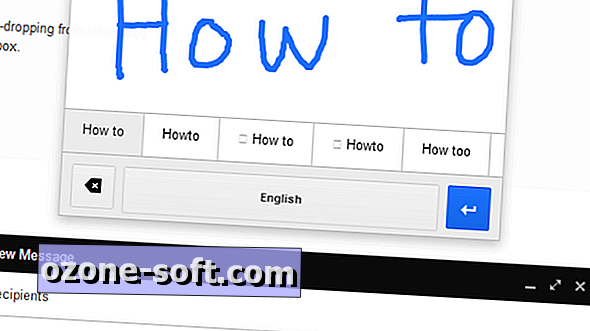











Deixe O Seu Comentário